Når du vil ændre din status i en bestemt tidsperiode – f.eks. for at angive "Vil ikke forstyrres" for en times koncentreret arbejde, kan du angive en varighed, så Teams automatisk nulstiller din status i slutningen af den tildelte tid.
Angiv en statusvarighed
-
Vælg dit profilbillede, vælg din aktuelle status, og vælg derefter Varighed.
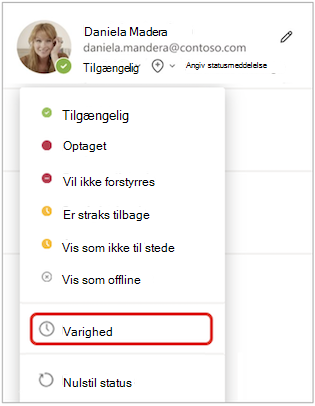
-
Vælg den status, du vil vise fremover, under Status.
Under Nulstil status efter skal du vælge, hvor lang tid status skal vare.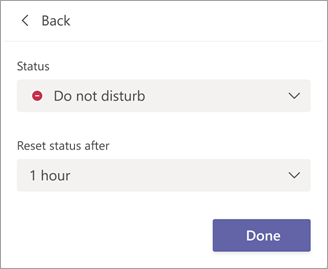
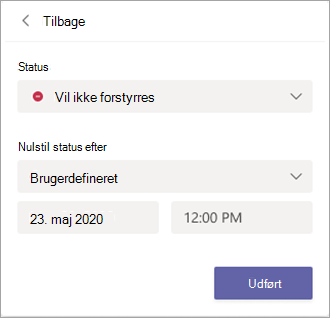
-
Vælg Udført.
Ved slutningen af den periode, du har angivet, nulstiller Teams automatisk din status baseret på din aktivitet, din kalender og computerens tilstand.
Fortryde en statusvarighed
Du skal blot vælge en ny status. Du kan få mere at vide under Skift din status i Teams.
Du kan også vælge dit billede, vælge din aktuelle status og derefter vælge Nulstil status.



